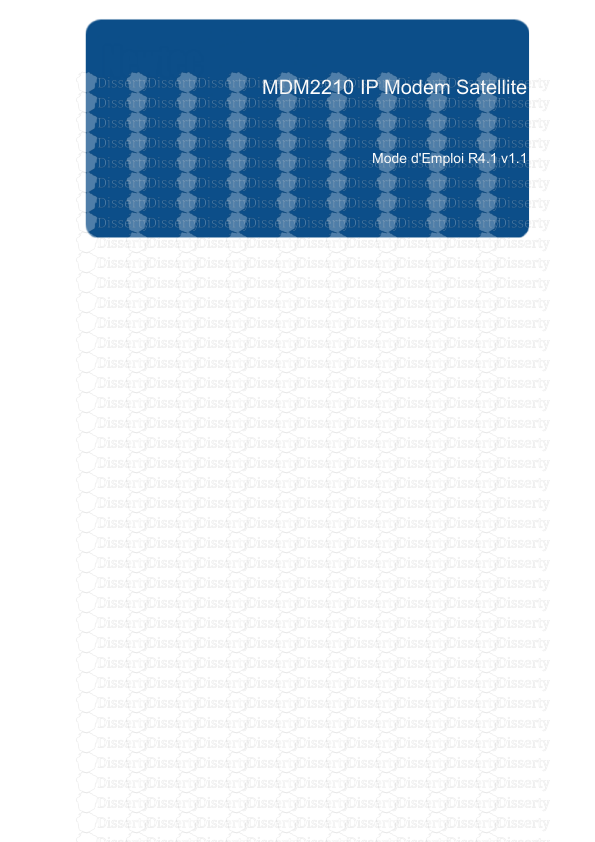MDM2210 IP Modem Satellite Mode d'Emploi R4.1 v1.1 Table des matières MDM2210 M
MDM2210 IP Modem Satellite Mode d'Emploi R4.1 v1.1 Table des matières MDM2210 Mode d'Emploi R4.1 v1.1 1 Copyright ............................................................................................................ 1 2 À Propos de ce Mode d’Emploi ........................................................................ 2 2.1 Précautions et Symboles ............................................................................................................................ 2 2.2 Consignes de Sécurité Importantes ........................................................................................................... 2 3 Description du Modem ...................................................................................... 3 3.1 Panneau Avant du Modem ......................................................................................................................... 3 3.2 Panneau Arrière du Modem ....................................................................................................................... 4 3.3 Alimentation Électrique ............................................................................................................................... 5 4 Interface Web du Modem .................................................................................. 6 4.1 Comment Connecter le Modem à Votre Ordinateur? .................................................................................. 6 4.2 Comment Accéder à l’Interface Web du Modem? ...................................................................................... 7 4.3 Présentation de l’Interface Web ................................................................................................................. 8 4.3.1 Mise en Page Générale ........................................................................................................................ 8 4.3.2 Structure de Menus .............................................................................................................................. 9 4.4 Barre d'État ............................................................................................................................................... 10 4.4.1 LED Ethernet ...................................................................................................................................... 10 4.4.2 LED Wi-Fi ........................................................................................................................................... 10 4.4.3 LED Satellite ....................................................................................................................................... 10 4.4.4 LED Logiciel ........................................................................................................................................ 11 4.4.5 Redémarrer le Modem ........................................................................................................................ 11 4.5 État du Terminal ....................................................................................................................................... 12 4.5.1 Introduction ......................................................................................................................................... 12 4.5.2 Présentation ........................................................................................................................................ 13 4.5.2.1 Présentation Ethernet .................................................................................................................. 13 4.5.2.2 Présentation Wi-Fi ....................................................................................................................... 13 4.5.2.3 Présentation Satellite ................................................................................................................... 14 4.5.2.4 Version du Logiciel ....................................................................................................................... 14 4.5.3 Statistiques des Interfaces .................................................................................................................. 15 4.6 Installation du Terminal ............................................................................................................................ 16 4.6.1 Introduction ......................................................................................................................................... 16 4.6.2 Sélection de l’Unité d’Extérieur ........................................................................................................... 17 4.6.3 Sélection du Faisceau Ponctuel ......................................................................................................... 18 4.6.4 Pointage de l’Antenne ......................................................................................................................... 19 4.6.4.1 Manual Pointing - Point&Play application ..................................................................................... 20 4.6.4.1.1 Kit d'installation du terminal ................................................................................................... 20 4.6.4.1.2 Point&Play® Application requirements .................................................................................. 20 4.6.4.1.3 To Use the Point&Play® Application ..................................................................................... 20 4.6.4.1.4 Activation du mode Démo sous Android ............................................................................... 21 Table des matières MDM2210 Mode d'Emploi R4.1 v1.1 4.6.4.1.5 Activation du mode Demo sur iOS ......................................................................................... 22 4.6.4.2 Manual Pointing - Point&Play Tool ............................................................................................... 23 4.6.4.2.1 Utilisation de l’Outil Point&Play® ........................................................................................... 23 4.6.4.2.2 Vérification du Pointage ......................................................................................................... 27 4.6.4.2.3 Fin de Pointage ..................................................................................................................... 27 4.6.5 Téléchargement du Logiciel ............................................................................................................... 28 4.6.6 Validation de l’Installation ................................................................................................................... 29 4.6.6.1 Acceptation de la Déclaration de Non-Responsabilité ................................................................ 30 4.6.6.2 Saisie de l’Emplacement ............................................................................................................. 30 4.6.6.3 Validation ..................................................................................................................................... 32 4.7 Configuration du Terminal ........................................................................................................................ 33 4.7.1 Interface Ethernet ............................................................................................................................... 33 4.7.1.1 Affichage de la Configuration de l’Interface Ethernet .................................................................. 33 4.7.1.2 Paramètres de l'Interface Ethernet .............................................................................................. 34 4.7.1.3 Modifiez la Configuration de l’Interface Ethernet ......................................................................... 41 4.7.2 Interface Wi-Fi ..................................................................................................................................... 42 4.7.2.1 Introduction .................................................................................................................................. 42 4.7.2.2 Local Wi-Fi Settings ..................................................................................................................... 42 4.7.3 Interface Satellite ................................................................................................................................ 45 4.7.3.1 Vue de la Configuration de l’Interface Satellite ............................................................................ 46 4.7.3.2 Paramètres de l’Interface Satellite ............................................................................................... 48 4.7.3.3 Modifiez la Configuration de l’Interface Satellite .......................................................................... 50 4.7.4 Unité d'extérieur .................................................................................................................................. 52 4.7.4.1 Introduction .................................................................................................................................. 52 4.7.4.2 Affichage des Paramètres ODU ................................................................................................... 52 4.7.4.3 Modifiez les Paramètres ODU ..................................................................................................... 57 4.7.4.4 Ajoutez des Paramètres ODU ...................................................................................................... 59 4.7.5 Multicast .............................................................................................................................................. 61 4.7.5.1 Affichage de la Configuration Multicast ........................................................................................ 61 4.7.5.2 Les Paramètres Multicast ............................................................................................................. 61 4.7.5.3 Modifiez la Configuration du Multicast ......................................................................................... 62 4.8 Informations sur l’Appareil ........................................................................................................................ 63 4.8.1 Logiciel ................................................................................................................................................ 63 4.8.2 Matériel ............................................................................................................................................... 64 4.9 Diagnostic ................................................................................................................................................. 65 4.9.1 Le Rapport de Diagnostic Court ......................................................................................................... 65 4.9.2 Le rapport de Diagnostic Étendu ........................................................................................................ 65 4.9.3 Afficher le Journal ............................................................................................................................... 67 4.10 Test ......................................................................................................................................................... 70 4.10.1 Description des Tests ....................................................................................................................... 71 4.10.1.1 Test Matériel .............................................................................................................................. 71 4.10.1.2 Test LAN .................................................................................................................................... 72 Table des matières MDM2210 Mode d'Emploi R4.1 v1.1 4.10.1.3 Test de Connexion Satellite ....................................................................................................... 73 4.10.1.4 Test du Logiciel .......................................................................................................................... 73 4.10.1.5 Test de Trafic ............................................................................................................................. 73 4.10.2 Affichage des Résultats de Tests ..................................................................................................... 73 4.10.3 Exporter les Résultats des Tests ...................................................................................................... 75 4.11 Wi-Fi ....................................................................................................................................................... 75 4.11.1 Diagnostics Wi-Fi .............................................................................................................................. 75 4.11.2 Clients et Canaux ............................................................................................................................. 75 4.11.3 Speed Test ....................................................................................................................................... 76 5 Annexe A - Licences ........................................................................................ 77 6 Annexe B - ILB2145 Commutateur de Polarité .............................................. 78 7 Appendix C - ILB222X Commutateurs de Polarité ........................................ 81 8 Annexe D - Acronymes .................................................................................... 82 1/82 Copyright MDM2210 Mode d'Emploi R4.1 v1.1 1 Copyright © 23 novembre 2018 Les informations contenues dans le présent document sont confidentielles et destinées à être utilisées exclusivement par les parties autorisées par Newtec Cy nv. Tous droits réservés. En aucun cas ce document ne peut être photocopié, reproduit, stocké dans un système de consultation ou transmis, en tout ou en partie, sous quelque forme ou de quelque manière que ce soit, sans la permission écrite préalable de Newtec Cy nv. Newtec Cy nv Laarstraat 5 9100 Sint-Niklaas, Belgique Tel: +32 3 780 65 00 Fax: +32 3 780 65 49 www.newtec.eu sales@newtec.eu 2/82 À Propos de ce Mode d’Emploi MDM2210 Mode d'Emploi R4.1 v1.1 2 À Propos de ce Mode d’Emploi Ce mode d’emploi est destiné à l’utilisateur du MDM2210 IP modem satellite. Il décrit le modem et fournit une description détaillée de la manière d’utiliser la GUI (Interface Graphique Utilisateur). 2.1 Précautions et Symboles Les symboles suivants apparaissent dans le présent mode d’emploi: Un message de précaution indique une situation dangereuse qui, si elle n’est pas évitée, peut entraîner des blessures légères ou modérées. Ce message peut également se référer à une procédure ou pratique qui, si elle n’est pas correctement appliquée, peut causer un endommagement ou une destruction de l’équipement. Un message d’aide indique des informations destinées à favoriser l’utilisation correcte de votre équipement, y compris des aides utiles, raccourcis ou rappels importants. Un message de référence est utilisé pour vous référer vers une référence interne dans le document, un document lié ou un lien Internet. 2.2 Consignes de Sécurité Importantes Lisez d'abord les consignes de sécurité qui se trouvent sur le CD-ROM fourni avec votre modem. 3/82 Description du Modem MDM2210 Mode d'Emploi R4.1 v1.1 3 Description du Modem 3.1 Panneau Avant du Modem Nr Elément Description 1 WPS button Bouton WPS (Wi-Fi Protected Setup). 2 LED d’indication Wi-Fi Blanc continu – Wi-Fi activé 3 LED d’indication LAN • Blanc continu – état de la couche de liaison. • Blanc clignotant – des trames Ethernet sont reçues ou transmises. 4 LED d’indication TX • Blanc clignotant – transmission de trafic via la liaison satellite. • Blanc clignotant: (le taux de clignotement dépend de l'activité de trafic en rafale) - transmission de trafic en utilisant la technologie de retour 4CPM . 5 LED d’indication RX Blanc continu – satellite signalant la réception. 6 LED de puissance Blanc continu – lorsque l’appareil est sous tension 7 LED d’avertissement Jaune continu – lorsque le terminal n’est pas connecté au réseau satellite. 4/82 Description du Modem MDM2210 Mode d'Emploi R4.1 v1.1 3.2 Panneau Arrière du Modem Nr Elément Description 1 Prise du câble d’alimentation 18/24 V Prise d’alimentation (fiche 5.5/2.1 mm). 2 Connecteur Tx - Rx Connexion d’intérieur pour le câble coaxial de transmission. Ce connecteur est utilisé pour la transmission et la réception lors de l'utilisation de l'unité extérieure ILB2220 ou ILB2221. Lorsque vous utilisez un autre ILB, ce connecteur n'est utilisé que comme transmission. 3 Connecteur RX Connexion d’intérieur pour le câble coaxial de réception. 4 Micro SD Pour usage futur – non supporté. 5 Bouton Reset Bouton multifonction: • Appuyez une fois brièvement (moins de 5 secondes) pour redémarrer le modem. • Appuyez et maintenez enfoncé pendant plus de 5 secondes pour effectuer un rétablissement des paramètres par défaut. La réinitialisation redémarrera également le modem et rétablira tous les paramètres IP d'usine par défaut. 6 Prise du câble Ethernet Connexion pour le LAN, type RJ-45 (câble Ethernet). 5/82 Description du Modem MDM2210 Mode d'Emploi R4.1 v1.1 3.3 Alimentation Électrique • Plage d’entrée universelle : nominale 100 – 240 Volts / 50 – 60 Hz • Prise IEC60320/C14 • CE approuvé • Sortie – 18V / 2A (ILB2110, ILB2120, ILB2121) ou – 24V / 2.5A (ILB2140, ILB2141, ILB2145, ILB2210, ILB2220, ILB2221) • Fiche 5.5 x 2.1 mm 6/82 Interface Web du Modem MDM2210 Mode d'Emploi R4.1 v1.1 4 Interface Web du Modem 4.1 Comment Connecter le Modem à Votre Ordinateur? » Branchez le câble réseau dans les ports Ethernet de votre modem et de votre ordinateur. » Connectez l’adaptateur d’alimentation fourni dans la boîte précautionneusement au modem et à une prise murale. Vérifiez que votre ordinateur est configuré pour DHCP. Ceci permet à l’ordinateur de recevoir une adresse IP du modem. Pour vérifier et/ou modifier vos paramètres IP, consultez les pages d’aide de votre système d’exploitation sur votre ordinateur. Utilisation d'une connexion Wi-Fi » Connecter avec precaution l'adaptateur d’alimentation founi dans la boite, d'un côté au modem, de l’autre à une prise murale. » Connecter avec precaution l'adaptateur d’alimentation founi dans la boite, d'un côté au modem, de l’autre à une prise murale. – Entrer le SSID et mot de passe initial depuis votre orinateur de gestion. – Le SSID et mot de passe intial sont indiqués sur le label-produit du modem.. S'il n'est pas possible d'etablir la connexion Wi-Fi: • L Wi-Fi peut aussi être configuré a distance par le fournisseur de service. • Merci de contacter votre fournisseur de service s'il n'est pas possible d'activer le Wi-Fi localement. 7/82 Interface Web du Modem MDM2210 Mode d'Emploi R4.1 v1.1 4.2 Comment Accéder à l’Interface Web du Modem? En mode de fonctionnement normal, un ordinateur connecté doit être configuré en mode DHCP pour uploads/s3/ newtec-mdm2210-user-manual-r4-1-v1-1-french.pdf
Documents similaires










-
64
-
0
-
0
Licence et utilisation
Gratuit pour un usage personnel Attribution requise- Détails
- Publié le Nov 01, 2021
- Catégorie Creative Arts / Ar...
- Langue French
- Taille du fichier 5.3573MB